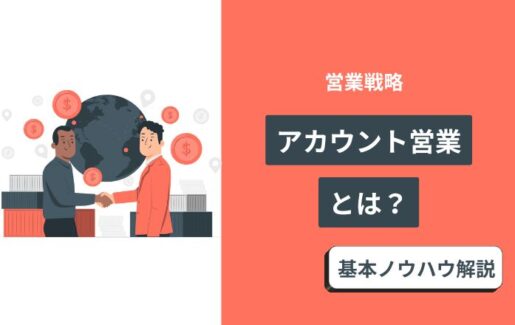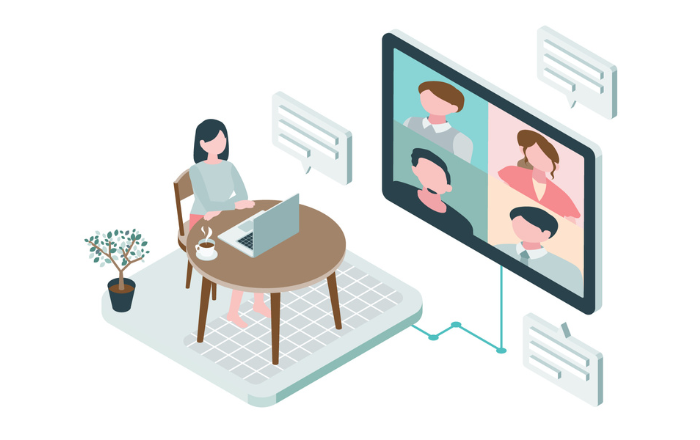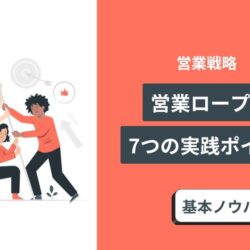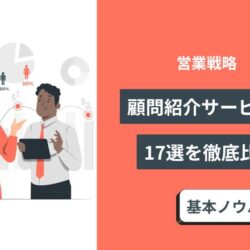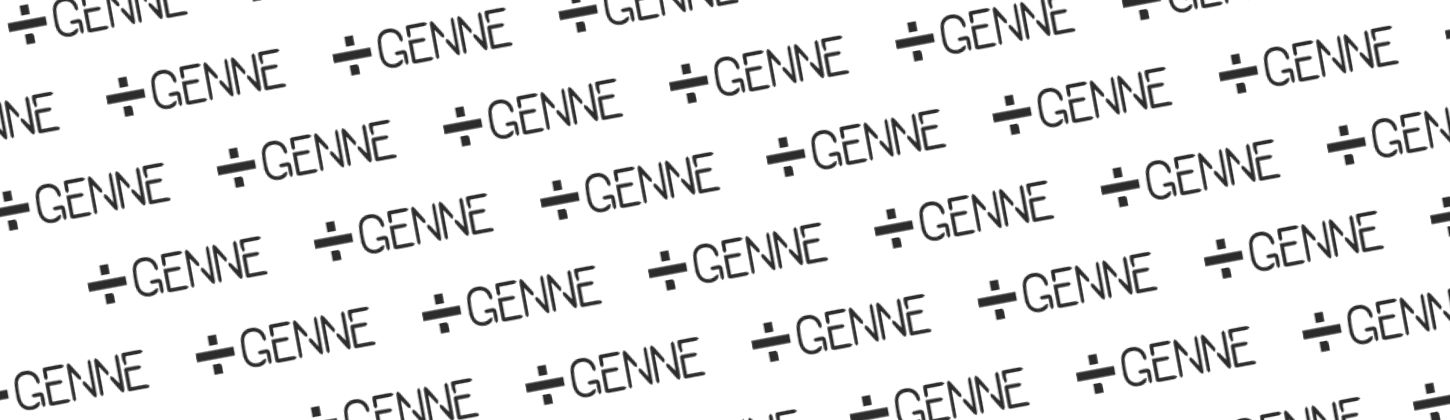目次
- 1 ウェビナーとは?
- 1.1 ウェビナーとWebミーティングの違いとは?
- 2 ウェビナーを開催する側のメリット
- 3 ウェビナーに参加する側のメリット
- 4 ウェビナーを主催する側のデメリット
- 5 ウェビナーに参加する側のデメリット
- 6 Zoomウェビナー事前準備として用意しておきたいもの4つ
- 6.1 パソコンやタブレット端末
- 6.2 マイク・スピーカー・ヘッドフォン
- 6.3 カメラ
- 6.4 Zoomソフト・アプリ
- 7 Zoomウェビナーでできること
- 7.1 ウェビナーの予約設定
- 7.2 申し込みページの作成
- 7.3 参加者へURLを送付
- 7.4 PCアプリからウェビナーを開催
- 7.5 アンケートの実施
- 8 ウェビナー開催時に気をつけたいポイント
- 8.1 Zoomウェビナーは無料ではない
- 8.2 ウェビナーの参加者はカメラに映らない
- 8.3 オンデマンド配信も可能
- 9 ウェビナー開催後に必須!効果的なアフターフォローとは?
- 9.1 MA・SFAツールとの連携
- 9.2 レポートの出力
- 10 さいごに
新型コロナウイルス禍において、3密を避けるため企業はウェブセミナー、通称「ウェビナー」を増加させています。特に2020年初頭からはオンラインイベントが急増し、緊急事態宣言後には8割がオンラインイベントとなりました。ウェビナーは講演や研修だけでなく、新商品の説明や就活イベントでも活用され、手軽に参加できることから人気を集めています。
本記事では、Zoom ウェビナーとは?からZoomウェビナーでできることなど基本機能を中心に解説していきます。
ウェビナーとは?
ウェビナーとは、ウェブ(Web)とセミナー(Seminar)を組み合わせた言葉で、インターネット回線を介してオンラインで行われるセミナー、またはセミナーを実施するためのツールを指します。
従来は会場を借りて参加者を一堂に集めて行われていた大規模な講演会や企業説明会、社員教育、商品紹介などを、Web上で仮想の会場を構築し、主催者であるホストがビデオ、オーディオ、画面共有などを通じて参加者と情報を共有することで、参加者は直接会場に足を運ばずにセミナーに参加・開催することができます。ウェビナーツールやライセンスによって参加人数は異なりますが、Zoomウェビナーでは最大で10,000人の参加が可能です。
ウェビナーとWebミーティングの違いとは?
ウェビナーとWebミーティングの違いは、それぞれ異なる利用目的があり、多くの人が混同することがあります。Webミーティング、またはWeb会議は、全参加者が画面や音声を共有し、相互にコミュニケーションを取るプラットフォームです。1対1の会話から複数人参加のミーティングまで、対面での対話が可能で、例えば顧客とのミーティングや組織内のミーティングに利用されます。
一方で、ウェビナーは主催者(ホスト)、参加者(パネリスト)、そして視聴者の3つに区分されます。ホストとパネリストは自分の画面や音声を共有でき、ホストが指定した時にのみ発言が可能です。開催者は視聴者の参加状況を確認でき、質疑応答や投票、アンケートなどを行うこともできます。ウェビナーは主に一方向の情報配信を目的としており、講演会や説明会、研修などの少人数の講演者が視聴者に向けて情報を提供する場に適しています。
同様に、テレビ会議も双方向のコミュニケーションが可能なツールですが、通信手段や必要な機器が異なります。
ウェビナーを開催する側のメリット
オンラインで行うウェビナーは、大規模な会場やホールを借りる必要がないため、会場の手配や日程の合わせる手間が省けます。
開催当日も受付や案内が不要なので、コストを削減してイベントを実施できます。会場を借りないため、物理的な参加人数の制限がなく、全国どこからでも同時に参加者を受け入れることができます。これにより、遠方にいる視聴者や参加者も容易に集めることができるでしょう。
ウェビナーに参加する側のメリット
ウェビナーでセミナーに参加する際の利点は、なによりも手軽さです。パソコン、タブレット、スマートフォンなどを利用して視聴可能なため、移動する必要がありません。遠方で催されるセミナーでも、会場までの移動時間や費用、宿泊手配、身支度などを気にせずに簡単に参加できます。
また、座席によってモニターが見にくいといった問題もなく、快適にセミナーに参加できるのも魅力と言えます。
ウェビナーを主催する側のデメリット
オンラインでのウェビナー視聴には、視聴者が離れやすいという大きな欠点があります。視聴者の反応が見えないため、つまらないセミナーを行ってしまうことがあります。
アプローチを工夫して視聴者により伝わりやすくし、身だしなみやカメラの位置にも気を付ける必要があります。バーチャル背景や動画を使用して背景に不要なものが映らないようにすると、離席を防ぐのに役立つかもしれません。
また、良い講演でも画像や音声の品質が悪いと、視聴者にストレスを与える可能性があるため、配信用の機材と環境を整えることも重要です。ウェビナーツールの使い方を理解し、慣れておくことで、本番でのトラブルを防げます。
ウェビナーに参加する側のデメリット
ウェビナーを視聴するには、良好なインターネット接続環境が必要です。電波が弱いか不安定な場合、回線のトラブルや機器の不調によって、視聴が妨げられる可能性があります。したがって、視聴前に確実にこれらの点を確認することが重要です。
自宅などで手軽に参加できる一方で、実際の会場よりも離席しやすい状況がありますので、モチベーションや注意力の低下にも留意する必要があります。
Zoomウェビナー事前準備として用意しておきたいもの4つ
パソコンやタブレット端末
セミナーの視聴や配信にはこれらを利用します。セミナーを主催するホストは、メインパソコンとサブパソコンの2台を用意すると良いでしょう。トラブル時のサポートや視聴者の視聴状況の確認などがスムーズに行え、安心感が得られます。視聴者はスマートフォンでも問題ありませんが、画面が小さいと資料の閲覧が難しくなるため、大きなディスプレイがお勧めです。
マイク・スピーカー・ヘッドフォン
セミナー主催者は、明瞭な音声が求められるため、マイクとスピーカーを使用すると良いでしょう。ヘッドフォンやヘッドセットも選択肢となります。事前に音質を確認し、ノイズの有無なども確認しておくと良いです。視聴者も内蔵の機器を使用できますが、ヘッドフォンやヘッドセットを使うことで周囲への音漏れを抑えつつ、クリアな音声が得られます。
カメラ
セミナーの配信にはカメラが必要です。内蔵のものでも構いませんが、画質に不安がある場合は別途用意することを考えましょう。
Zoomソフト・アプリ
視聴者は、スマートフォンならZoomアプリを、ブラウザを使用する場合はZoomソフトをインストールしてください。ホストは、招待URLをクリックするだけで自動的にソフトがダウンロードされ、Zoomに参加できます。ホストは、ソフトのインストールだけでなく、イベントの事前登録や参加人数に合わせたウェビナープランも考慮する必要があります。
Zoomウェビナーでできること
ウェビナーの予約設定
ウェビナーの開催日時が確定したら、Zoomウェビナーの設定ページで予約を行います。ウェビナーの名前、説明、日時、開催期間、タイムゾーンなどを設定します。開催期間も指定しますが、予定終了時間を過ぎてもウェビナーは自動的に終了しません。
ウェビナーへの参加に登録が必要な場合は、「登録オプション」でその設定を行います。あらかじめ指定された参加者を一括登録する場合は、CSVファイルからのインポートを利用することができます。
申し込みページの作成
ウェビナーに参加するための登録が必要な場合、新たに申し込みフォームを作成する必要はありません。先ほども説明したように、Zoomウェビナーでは、設定画面で選択項目を指定するだけで参加者の申し込みページが作成されます。
Zoomウェビナーの申し込みページでは、「氏名」「住所」の登録が必須となっており、さらに必要であれば追加の質問事項を自由に追加することができます。
参加者へURLを送付
ウェビナー当日、出席者と登壇者にはアクセス用のURLが送信されます。登壇者には参加用URLに加えて、詳細な参加情報が含まれた招待メールも送ります。参加用URLはウェビナーのページから簡単にコピーできますが、招待状として事前に作成されたメッセージもコピーできます。
また、登録が必要なウェビナーを設定すると、登録者のメールアドレスには自動的に参加用URLが送信されます。このため、参加者が多い場合は登録が必須としておくことで、手続きが効率化されます。
PCアプリからウェビナーを開催
ウェビナー当日は、PCアプリを使用して配信を行いましょう。参加者はWebブラウザやスマートフォンアプリからウェビナーを視聴できますが、パネリスト側の映像はPCアプリが必要です。始める方法は簡単で、対象のウェビナーのページから「start」ボタンをクリックするだけです。
Zoomウェビナーには、本番同様の設定で練習できる機能も備わっています。したがって、当日までに何度かリハーサルを行っておくと安心です。
アンケートの実施
ウェビナーが終了した後、参加者の画面にアンケートを表示したり、登録者のメールアドレスに自動的に送信するなどの機能も可能です。アンケートの内容は選択形式や自由記述形式など、柔軟に設定できます。登録が必要なウェビナーでは、回答者の特定も容易です。
ウェビナー中にリアルタイムで参加者の回答が必要な場合は、投票機能を活用しましょう。
ウェビナー開催時に気をつけたいポイント
Zoomウェビナーは無料ではない
Zoomミーティングは無料の基本ライセンスで利用可能ですが(一部制限があります)、ウェビナーを開催したい場合は有料ライセンスが必要です。ウェビナーの機能を利用するためには、有料ライセンスにウェビナーのアドオンを追加する必要があります。また、参加人数によって費用が異なるため、100人、500人、1000人、3000人、5000人、10000人のプランから適切なプランを選択することが必要です。
ホストは有料ライセンスが必要ですが、参加者はZoomアプリやソフトがインストールされていれば、誰でも参加することができます。
ウェビナーの参加者はカメラに映らない
ウェビナーでは、通常、視聴者の顔が映ることはありません。これにより、視聴者のプライバシーが保護されます。ただし、必要に応じて、ホストは視聴者をパネリストに指定することができます。この場合、視聴者の映像や音声が視聴者に表示される可能性があります。
またウェビナーの開催者は、参観者の顔が見えないことを考慮してセミナーを行う必要があります。
オンデマンド配信も可能
Zoom ウェビナーは生配信だけではなく、あらかじめ作成した動画を配信するオンデマンド配信も可能です。オンデマンド配信機能により、視聴者は自分の都合の良い時間にコンテンツを視聴できます。これにより、異なるタイムゾーンや忙しいスケジュールを持つ人たちにもアクセスしやすくなります。
ウェビナーオプションで「ウェビナーをオンデマンドにする」を選択し、ウェビナー開催予定日時までに動画をアップロードするようにしてください。
ウェビナー開催後に必須!効果的なアフターフォローとは?
MA・SFAツールとの連携
収集したアンケート結果や参加者情報は、次回のウェビナーで有効に活用するために、MA/CRMツールと連携して分析しましょう。連携しているツールを使用することで、ウェビナー参加者の情報を手動で登録する必要がなく、データの収集と分析が自動化されます。
Zoomウェビナーと連携できる主なMAツールは以下のとおりです。
- Marketo
- Eloqua
- Pardot
- Salesforce
- Kaltura
- Panopto
レポートの出力
Zoomウェビナーでは、登録者のリストや出席者の入退出日時などの情報、Q&Aや投票、アンケート結果などを含むレポートが生成できます。
これらのレポートを分析することで、参加者の感想や参加率、離脱者の数などを把握することができます。これらの情報をウェビナーの内容と照らし合わせて確認することで、次回のウェビナーに生かすための洞察を得ましょう。
さいごに
本記事ではZoomウェビナーについて基本的な情報を紹介しました。
オンラインセミナーが普及したことで、対面でセミナーを開いていた従来よりもセミナーを開催するハードルが低くなったのではないでしょうか?Zoomウェビナーを活かして、自社のノウハウを提供しながらさらなる顧客獲得に繋げていきましょう!